Maison >Tutoriel logiciel >Logiciel >Tutoriel sur la façon de dessiner un cercle dans AUTO CAD
Tutoriel sur la façon de dessiner un cercle dans AUTO CAD
- 王林avant
- 2024-05-08 17:04:071441parcourir
Résumé : Vous rencontrez des difficultés pour dessiner des cercles dans AutoCAD ? Ne vous inquiétez pas! L'éditeur PHP Youzi met à votre disposition un tutoriel de fonctionnement détaillé, qui vous guidera étape par étape pour dessiner facilement un cercle parfait. De la définition des paramètres au choix d'une méthode de dessin, ce didacticiel couvre toutes les étapes clés du dessin de cercles dans AutoCAD. Lisez la suite pour apprendre à dessiner des cercles dans AutoCAD afin de rendre vos conceptions plus précises et efficaces !
Ouvrez CAO sur le bureau de l'ordinateur
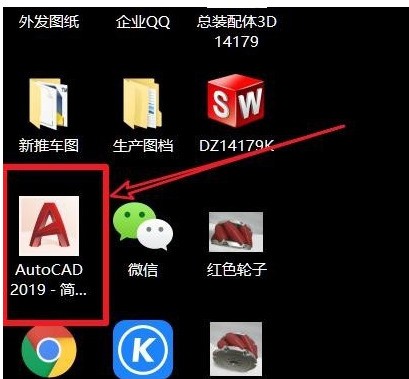
Il y a un bouton pour dessiner un cercle dans l'interface CAO, cliquez sur
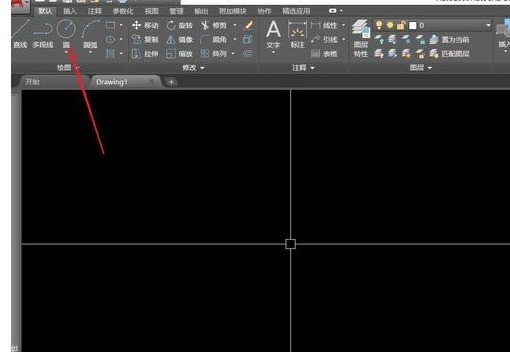
ou entrez directement la lettre "C" - Entrez
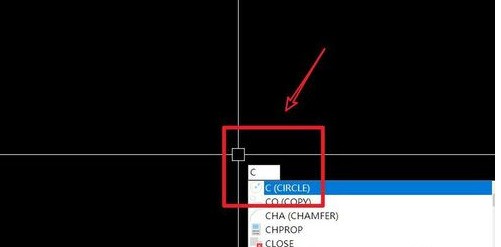
Après avoir entré, la barre de commande vous demandera de spécifier le cercle. Pour le centre du cercle, vous pouvez cliquer sur n'importe quel point ou entrer le point de coordonnées.
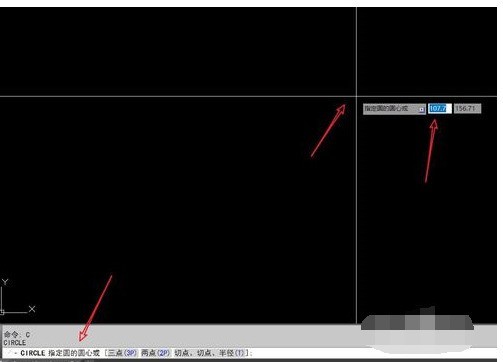
Après avoir déterminé le centre du cercle, la barre de commande vous demandera de spécifier le rayon du cercle, ou d'entrer le diamètre [D] - appuyez sur Entrée et entrez un nombre pour déterminer la taille du cercle.
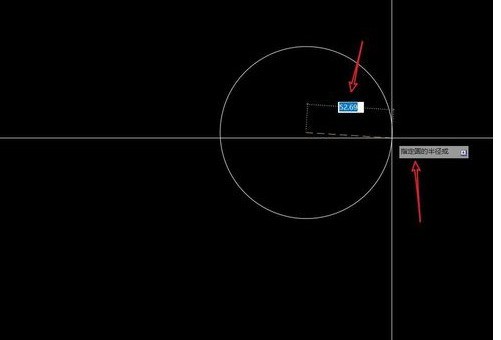
En fait, dessiner un cercle est très simple. Il vous suffit de connaître les commandes pour dessiner un cercle. Selon les invites de la barre de commandes, vous pouvez rapidement maîtriser les compétences nécessaires pour dessiner un cercle.
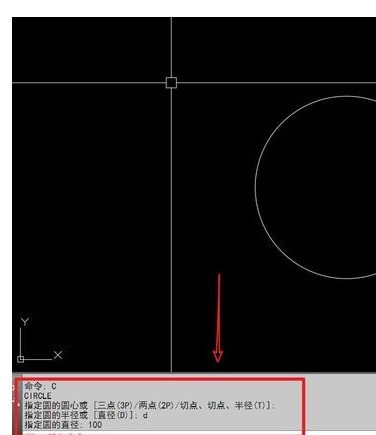
Ce qui précède est le contenu détaillé de. pour plus d'informations, suivez d'autres articles connexes sur le site Web de PHP en chinois!
Articles Liés
Voir plus- Comment afficher les jeux cachés sur Steam
- Comment utiliser un logiciel approprié pour ouvrir les fichiers dll sur un ordinateur win10 ?
- Comment définir le mot de passe du compte enregistré et afficher le mot de passe du compte utilisateur enregistré dans le navigateur 360
- Comment utiliser la CAO pour marquer toutes les dimensions en un seul clic
- Comment annuler le saut automatique vers le bord d'IE

